大白菜U盤重裝win7系統(tǒng)方法教程 大白菜U盤怎么重裝win7?
許多自帶win7系統(tǒng)的老電腦,在使用久了都會出現(xiàn)各種各樣的老毛病,特別是一些用戶在使用電腦的時候不知道怎么就感染了頑固病毒,而且一些殺毒軟件還無法刪除,那么遇到這種情況我們應(yīng)該怎么處理呢?下面小編就帶著大家一起看看吧!
操作方法:
Step1: 下載安裝大白菜裝機工具,并制作一個大白菜U盤啟動盤(注意在完成這一步的過程中需要將殺毒軟件全部關(guān)閉,否則會導(dǎo)致制作失敗)
Step2:U盤制作完成后,查詢該電腦型號的U盤啟動快捷鍵。接著重啟電腦,在重啟電腦的過程中不斷地按下快捷鍵,稍后電腦會顯示啟動項設(shè)置,這時我們將U盤作為第一啟動項即可
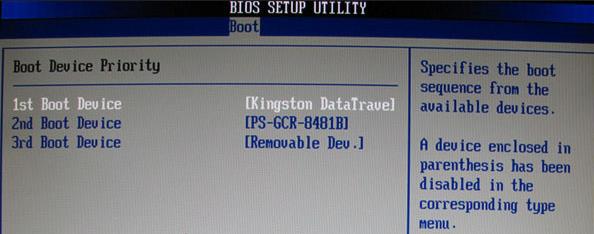
Step3:接下來會進入大白菜pe界面,一般選擇“啟動Win10 X64 PE(2G以上內(nèi)存)”

Step4:打開大白菜一鍵重裝后,如果沒有準(zhǔn)備好系統(tǒng)鏡像,我們可以選擇在線系統(tǒng)下載
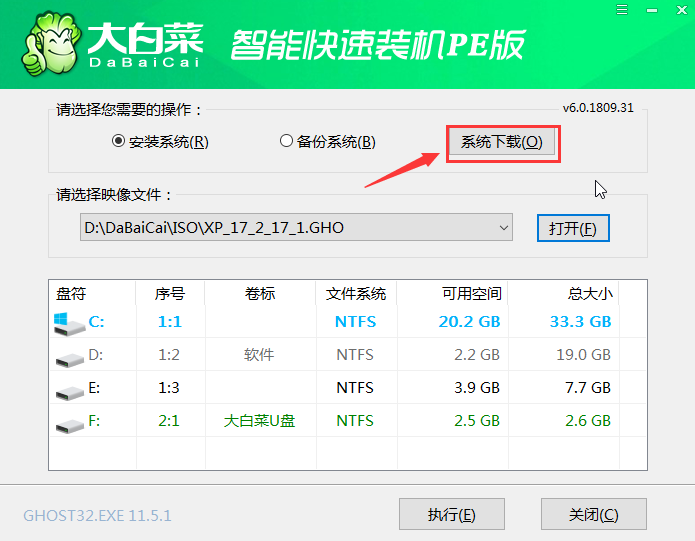
Step5:點擊“系統(tǒng)下載”后,在彈出Windows系統(tǒng)在線下載窗口,我們可以在這里選擇需要的系統(tǒng)下載,并進行安裝
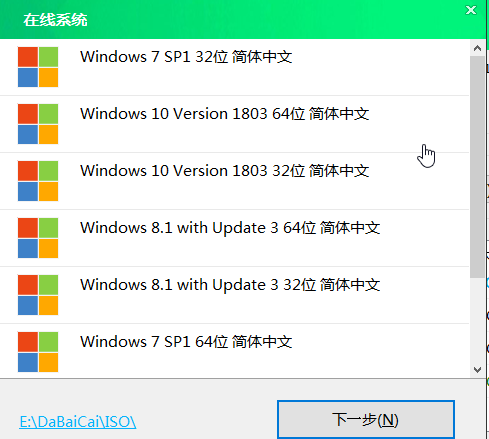
Step6:系統(tǒng)下載好后,提示是否安裝,點擊“立即安裝”

此時會彈出一鍵還原的提示窗口,勾選復(fù)選框后點擊“是”
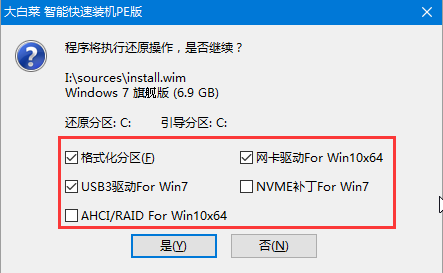
Step7:安裝完成提示重啟,請先拔掉U盤再重啟電腦
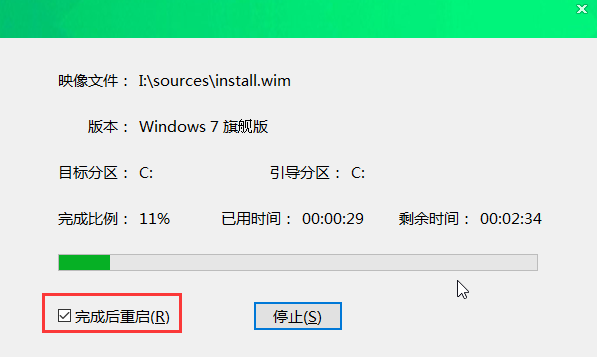
Step8:系統(tǒng)下載并安裝完成后,重啟電腦,會進行系統(tǒng)的部署。期間會激活系統(tǒng)并安裝驅(qū)動程序,耐心等待部署完成,即可進入安裝好的系統(tǒng)
如果您在重裝前準(zhǔn)備好了系統(tǒng)鏡像,可在step1中選擇“安裝系統(tǒng)”,選擇準(zhǔn)備好的系統(tǒng)鏡像和安裝路徑,一般選擇C盤,完成后點擊“執(zhí)行”。接下來的操作如上所述,在此就不再重復(fù)了。

以上就是小編為大家?guī)淼拇蟀撞薝盤重裝win7系統(tǒng)教程。通過大白菜裝機工具進行U盤啟動盤的制作,可以使用制作好的U盤為電腦重裝系統(tǒng),簡單方便,希望能夠幫助到有需要的用戶。
相關(guān)文章:
1. Win10提示0x80073712如何解決?win10更新失敗0x80073712的解決方法2. Win11預(yù)覽版什么時候發(fā)布?Win11預(yù)覽版發(fā)布時間3. Win10開始菜單變成灰色怎么處理?開始菜單變灰解決方法4. 鼠標(biāo)怎么設(shè)置為左手? deepin20左手鼠標(biāo)設(shè)置方法5. Win11磁盤分區(qū)后怎么恢復(fù)到分區(qū)前?Win11磁盤分區(qū)后在恢復(fù)的方法6. Win10電腦怎么取消自動關(guān)機功能?7. Win11加密功能怎么添加到右鍵菜單? Win11加密解密右鍵快捷添加方法8. Mac版steam錯誤代碼118怎么解決?Mac版steam錯誤代碼118解決教程9. Win10怎么設(shè)置自動更新地圖?win10設(shè)置自動更新地圖的技巧10. 企業(yè) Win10 設(shè)備出現(xiàn)開始菜單和任務(wù)欄快捷方式消失問題,微軟展開調(diào)查

 網(wǎng)公網(wǎng)安備
網(wǎng)公網(wǎng)安備